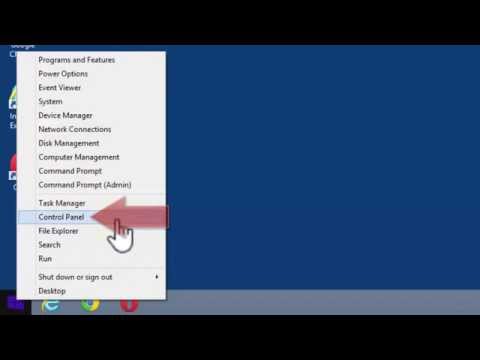Ecco la cosa, la tua stampante ha funzionato perfettamente, ma poi arriva un giorno in cui le cose girano di lato, e compare un messaggio di errore che dice " Stampante non attivata, codice errore -30. "Questo non va bene, tanto più se hai un lavoro importante da compiere prima delle 19:30. La domanda è, quindi, può essere risolto questo problema della stampante, e può essere fatto a tempo debito? Bene, la risposta è sì a tutti.
Stampante non attivata, Codice errore - 30

1] Esegui la risoluzione dei problemi della stampante

La prima opzione da prendere è eseguire la Risoluzione dei problemi della stampante. Clicca sul Tasto Windows + R per accendere il Correre finestra di dialogo, quindi digitare il seguente comando e fare clic Accedere:
msdt.exe /id PrinterDiagnostic
Da qui, quindi, segui le istruzioni per aggiustare la tua stampante nella speranza che funzioni bene dappertutto.
2] Assicurarsi che la stampante desiderata sia impostata come stampante predefinita
Probabilmente la tua stampante non funziona a causa della possibilità che non venga impostata come predefinita. Non preoccuparti; questo tende ad accadere abbastanza spesso, quindi non sei solo in questo senso.

La prima cosa da fare qui è cliccare sul Tasto Windows + I per accendere il impostazioni app, quindi selezionare dispositivi dal menu.

Clicca su Stampanti e scanners, quindi cerca la tua stampante tra l'elenco delle opzioni. Una volta trovato, fai clic sulla stampante e seleziona Gestire, quindi fare clic su Imposta come predefinito.
3] Aggiorna driver per dispositivo USB Composite
È probabile che la tua stampante non funzioni perché il dispositivo USB Composite sta funzionando, quindi cosa dovresti fare? Bene, suggeriamo di rimuoverlo e reinstallarlo, e questa attività è relativamente semplice.
Ecco cosa devi fare. Fare clic sul pulsante Start, quindi digitare Gestione periferiche. Quando appare nei risultati della ricerca, fai clic su di esso per avviare Gestione periferiche.

Disinstallare la stampante, rimuovere il software del driver della stampante e reinstallare tutto e aggiornare.
4] Aggiorna i driver per la tua stampante
Di solito, ogni volta che il produttore della tua stampante rilascia un nuovo driver, verrà scaricato e installato automaticamente. Ma se ciò non accade, è compito dell'utente completare manualmente il lavoro.
Ti consigliamo di visitare il sito web ufficiale del marchio e cercare la sezione che consente il download dei driver più recenti e più vecchi. Se dovessi incontrare il nuovo driver, installalo sul tuo computer e installalo.
Riavvia il sistema del computer, quindi prova a stampare un documento e assicurati che il messaggio "Stampante non attivata, codice di errore -30" non mostri più la sua brutta testa.
È praticamente tutto, quindi vai avanti e prova ancora una volta la tua stampante per vedere se le cose sono tornate alla normalità.